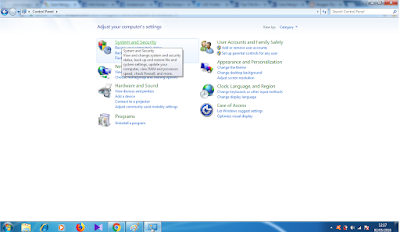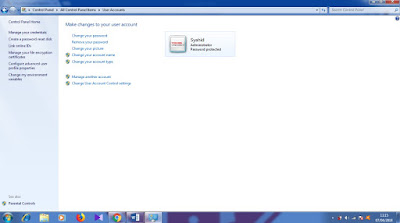2- Setelah Control Panel dibuka, klik System and Security.
3- Kemudian klik System untuk membuka setting ganti nama komputer di Windows 7.
4- Lalu klik Advanced system settings untuk membuka window System Properties.
5- Klik Change pada tab Computer Name untuk mengganti nama komputer.
6- Kemudian pada kotak Computer name ganti nama komputer yang kamu inginkan dan klik OK.
7- Setelah itu akan muncul window yang akan beritahu kalau komputer anda akan melakukan restart setelah proses ini.
💻📲🖥 Mat Komputer Nilai,
PT12896 JLN BBN 1/7F BANDAR BARU NILAI,71800 NILAI NEGERI SEMBILAN.
Landmark: Masjid Bandar Baru Nilai/Dataran Nilai
⏰Waktu Operasi: 10am-9pm ISNIN-SABTU AHAD-Tutup
📍Maps: https://g.co/kgs/AFmXPg
☎️Hotline: 018-3204539 (Mat) 014-8212022 (Fendy) 010-2028494 (kedai)
📱Whatsapp Kami: http://matkomputergadget.wasap.my atau